- Начало работы
- Интеграция
- HTTP API
- OpenID Connect
- RADIUS протокол
- RADIUS адаптер
- LDAP адаптер
- Портал самообслуживания
- MULTIFACTOR Directory Sync
- Windows Logon
- Регистрация пользователей
- .NET Core
- 1с-Bitrix24
- 1с-плагин двухфакторной аутентификации
- ADFS
- ASP.NET
- Ansible AWX
- Atlassian Cloud
- BearPass
- Check Point VPN
- Cisco ASA VPN
- Citrix Gateway
- FortiGate VPN
- HRBOX
- Huawei Cloud
- Huawei VPN
- Ideco UTM
- Keycloak
- Let's Encrypt Windows Server
- Linux logon (GUI/SSH)
- Linux SSH
- Linux SUDO
- Microsoft Entra ID
- MikroTik L2TP VPN
- NGate VPN
- Network Policy Server (NPS)
- Nextcloud
- Palo Alto GlobalProtect
- OpenVPN
- OpenVPN + AD
- OpenVPN Access Server
- OpenVPN pfSense
- Outlook Web Access (OWA)
- Passwork
- RD Gateway (RDGW)
- Redmine
- UserGate VPN
- VMware Horizon Cloud
- VMware Horizon View
- VMware vCloud Director
- VMware vSphere
- Vault
- ViPNET
- Windows VPN
- Yandex.Cloud
- Yandex 360
- Zabbix
- АйТи-Бастион
- Континент 4 VPN
- МТС Линк (бывш. webinar.ru)
- WordPress
- С-Терра VPN
- Точка доступа Wi-Fi
- ФПСУ-IP/Клиент
Настройка двухфакторной аутентификации в VPN на основе межсетевого экрана UserGate
Общая информация
В статье описывается настройка межсетевого экрана UserGate для подключения к VPN c двухфакторной аутентификацией.
Применимо к версиям:
UserGate 5UserGate 6UserGate 7
Возможные способы аутентификации:
Мобильное приложение MultifactorTelegramЗвонок (нужно принять вызов и нажать #)
Схема работы
- Клиент VPN подключается к UserGate серверу, указывает логин и пароль;
- Usergate сервер переадресовывает запрос компоненту MULTIFACTOR Radius Adapter;
- Компонент проверяет логин и пароль пользователя в домене ActiveDirectory и отправляет на устройство пользователя запрос подтверждения входа;
- Пользователь подтверждает запрос в устройстве и подключается к VPN.
Настройка MULTIFACTOR
- Зайдите в систему управления MULTIFACTOR, далее в раздел Ресурсы и создайте новый ресурс типа "Сетевой экран" - "UserGate".
- Заполните "Название" и "Адрес" по вашему усмотрению.
- После создания вам будут доступны два параметра: NAS Identifier и Shared Secret, они потребуются для последующих шагов.
- Установите и настройте MULTIFACTOR Radius Adapter.
Настройка VPN для удаленного доступа клиентов (Remote access VPN)
В рамках этой инструкции мы будем считать, что Radius Adapter запущен и ожидает запросов по адресу 192.168.1.240:1812.
- Создайте сервер авторизации. В разделе Пользователи и устройства → Сервер авторизации добавьте новый RADIUS сервер. Укажите название сервера, секрет из настроек Radius Adapter, его IP адрес и порт.
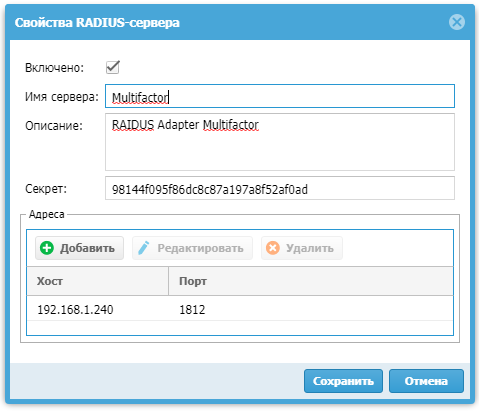
- Для настройки VPN воспользуйтесь инструкцией на сайте поддержки UserGate.
- На Шаге 5 при добавлении профиля авторизации в качестве метода аутентификации укажите ранее созданный сервер авторизации.
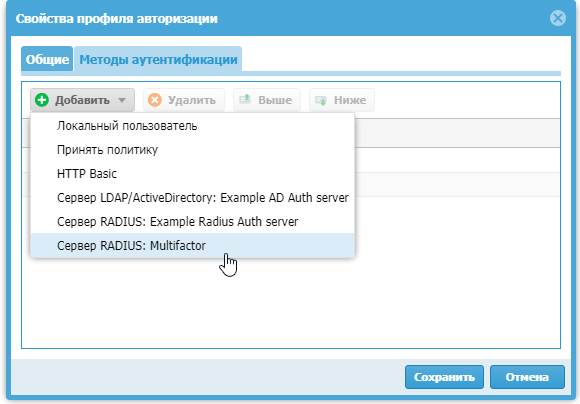
Настройка клиента
Откройте Параметры → Сеть и интернет → VPN.
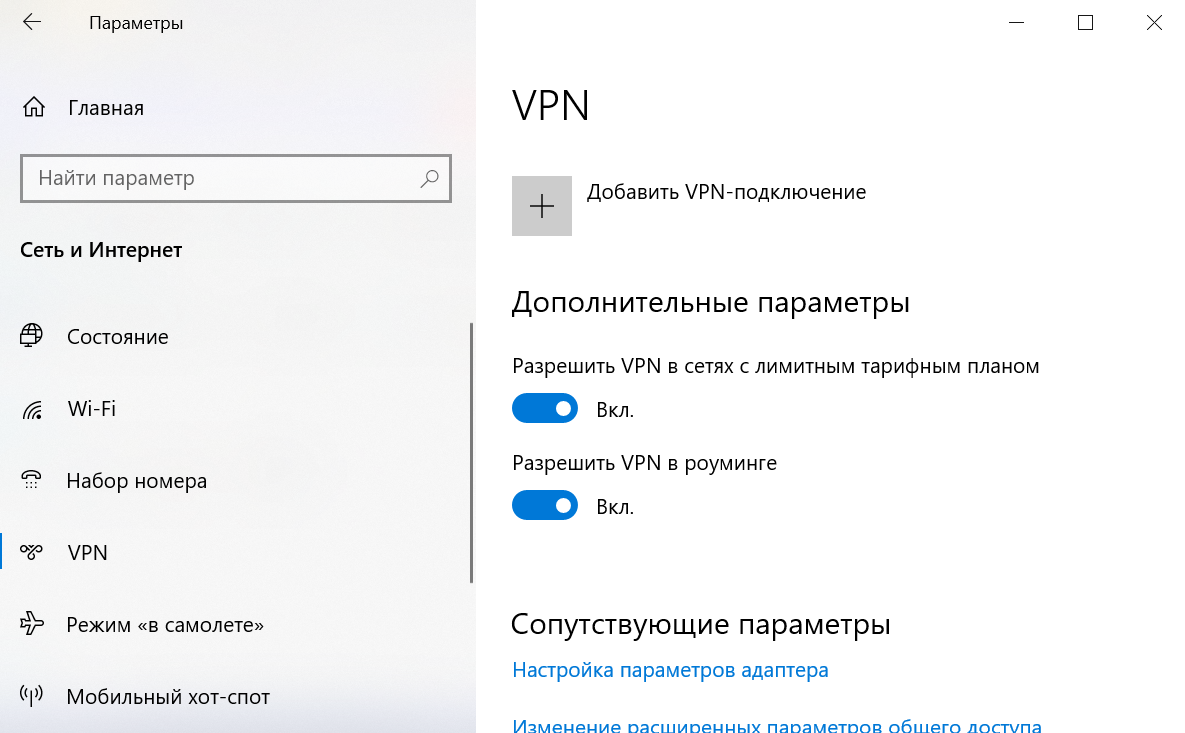
Добавьте новое VPN подключение:
- Поставщик услуг: Windows (встроенные);
- Имя подключения: произвольное;
- Имя или адрес сервера: адрес вашего сервера;
- Тип VPN: L2TP/IPsec с общим ключом
- Общий ключ: скопируйте из настроек вашего UserGate VPN
- Тип данных для входа: Имя пользователя и пароль
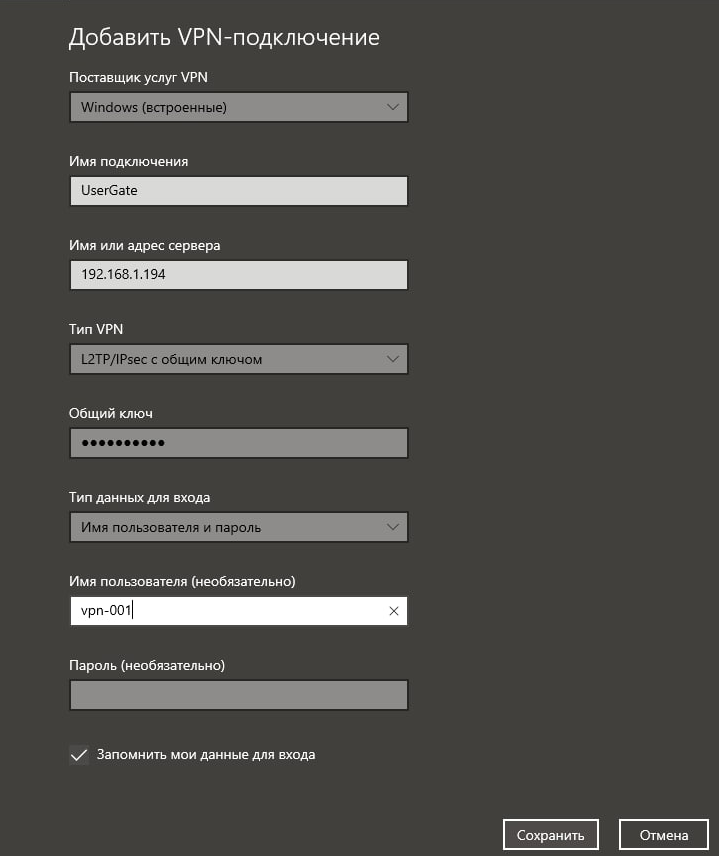
Далее перейдите в настройки параметров адаптера, и откройте свойства подключения.
На вкладке Параметры нажмите "Параметры PPP..." и в открывшемся окошке уберите галочку напротив "Включить расширения LCP".
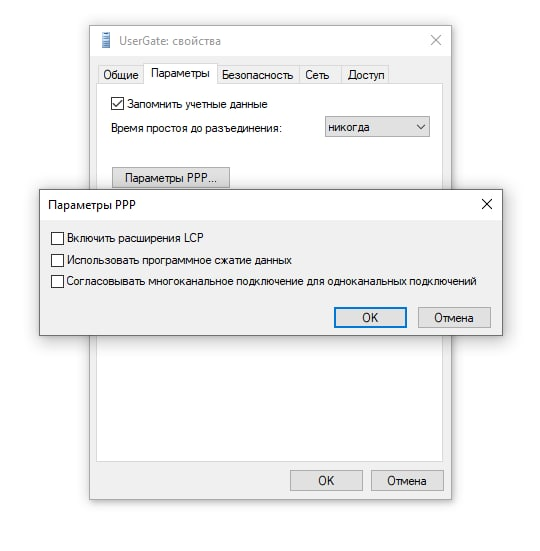
На вкладке Безопасность выберите "Разрешить следующие протоколы": Незашифрованный пароль (PAP).
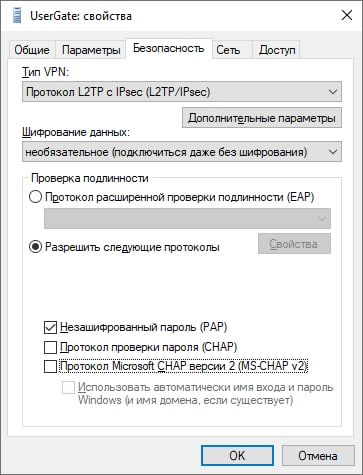
Сохраните и закройте.
Запустите соединение, введите логин и пароль. От Мультифактора придет запрос на телефон с подтверждением
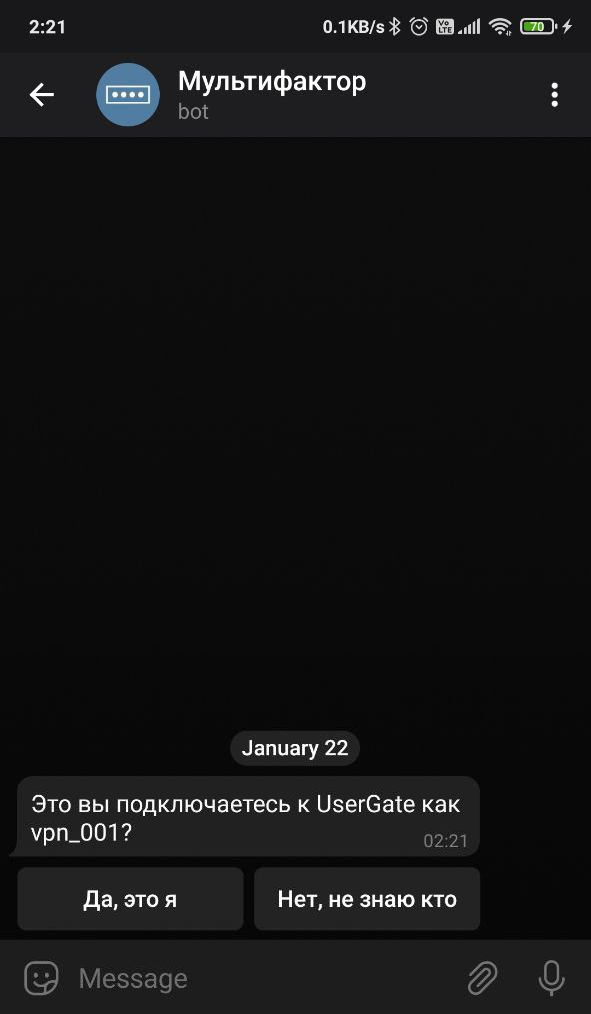
Смотрите также:
- Портал для самостоятельной регистрации 2FA
- Настройка Radius Adapter для Linux
- Настройка двухфакторной аутентификации на сервере CentOS




